![]()
Ahora que Twitter permite a los usuarios programar tweets desde el propio Twitter, la necesidad de conseguir una herramienta de terceros o un plugin o incluso pagar por un servicio para programar tweets se ha reducido a casi cero. Aunque hay buenas y útiles aplicaciones de Twitter, con el sitio principal finalmente añadiendo la programación no es necesario hacer nada extra.
Así que, ¿cómo se programan los tweets en Twitter? Sólo hay que seguir unos pocos pasos. Sólo tienes que asegurarte de que tienes una cuenta y todos tus datos de acceso a mano, porque esto no te llevará mucho tiempo.
Aquí tienes una guía rápida para programar tweets a través de la aplicación de Twitter:
- Abre la aplicación de Twitter en tu teléfono en Android o iOS, y asegúrate de que has iniciado sesión en la cuenta correcta.
- Escribe tu tuit y añade cualquier medio como imagen, vídeo, gifs, emojis, o crea una encuesta, tal y como harías normalmente para cualquier tuit.

- Toca el icono del calendario/reloj (marcado en rojo) para abrir las opciones de programación.
- Configura la fecha y la hora a tu elección, así como la zona horaria, una opción muy útil si necesitas calcular diferentes horarios en todo el mundo. (Por defecto, parece que Twitter establecerá un tuit para dentro de exactamente cinco días.)

- ¡Hecho! Pulsa confirmar en la parte superior derecha y tu tuit estará programado.
Y una guía para programar tuits a través de Twitter.com:
- Abre twitter.com en la web o en tu teléfono a través del navegador móvil, y asegúrate de que has iniciado sesión en la cuenta correcta.
- Escribe tu tuit y añade cualquier medio como imagen, vídeo, gifs, emojis, o crea una encuesta, como harías normalmente para cualquier tuit.
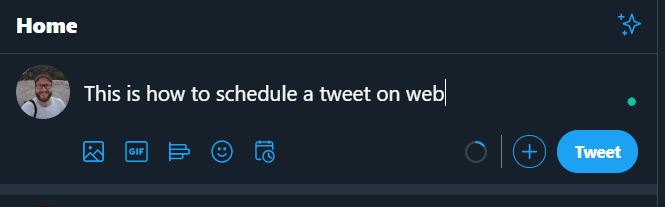
- Pulsa el icono del calendario/reloj para abrir las opciones de programación.
- Configura la fecha y la hora a tu elección, así como la zona horaria, una opción muy útil si necesitas averiguar diferentes horarios en todo el mundo. (Por defecto, parece que Twitter establecerá un tuit para dentro de exactamente cinco días.)

- ¡Hecho! Pulsa confirmar en la parte superior derecha y tu tuit estará programado.
(Nota: yo uso Twitter en modo oscuro en la web, pero sólo en la app por las noches. Más información sobre el modo oscuro en general, con las razones por las que querrás probarlo o no.)
¡Eso es todo! Ahora, si estás buscando más aplicaciones que adopten un enfoque diferente para Twitter, te tenemos cubierto. Aquí están las 10 mejores aplicaciones de Twitter para Android, incluyendo Fenix 2, Owly y Plume.